Dla tych, którzy nie są zaznajomieni z tą koncepcją, dysk podstawowy jest używany do podstawowych dysków logicznych i partycji i służy jako typ dysku pamięci masowej najczęściej używany w systemie operacyjnym Windows.
Dysk podstawowy zapewnia proste rozwiązanie do przechowywania danych i umożliwia tworzenie i usuwanie partycji podstawowych i rozszerzonych, tworzenie i usuwanie dysków logicznych w partycji rozszerzonej oraz możliwość formatowania i oznaczania partycji to jako aktywne.
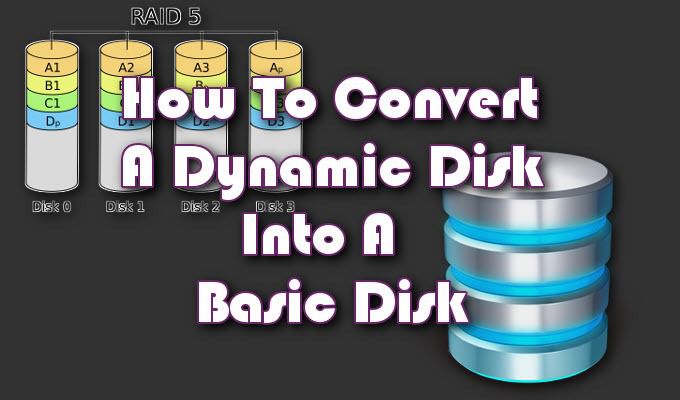
A Dysk dynamicznyzapewni funkcje, które nie są możliwe na dysku podstawowym. Pozwalają na partycjonowanie różnych typów woluminów, takich jak łączone, rozłożone, dublowane i RAID-5. Dyski te oferują większą elastyczność zarządzania woluminami. Od wydania systemu Windows 10 dyski dynamiczne są przestarzałe i generalnie nie są już zalecane do użycia.
Jednym z głównych powodów, dla których dysk dynamiczny nie jest już uważany za przydatny, jest wprowadzenie nowszej technologii Miejsca do magazynowania które mogą pomóc w ochronie danych przed awariami dysków. Długotrwałym problemem związanym z dyskami dynamicznymi jest nieuchronność ich uszkodzenia, powodująca awarie dysków i konieczność powrotu do dysku podstawowego.
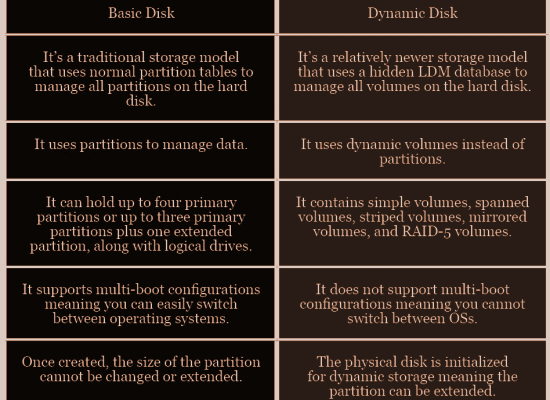
Jak przekonwertować dysk dynamiczny na dysk podstawowy
Świetna rzecz o obu dyskach chodzi o to, że są one zamienne, co oznacza, że można konwertować jeden na drugi i odwrotnie. Sposoby, w jakie jest to możliwe, są dwojakie; za pomocą narzędzia do zarządzania dyskami lub wiersza polecenia.
Istnieją narzędzia innych firm, których można użyć, aby usprawnić cały proces. Możesz go znaleźć, jeśli wolisz, ale nie możemy osobiście polecić żadnego.
In_content_1 all: [300x250] / dfp: [640x360]->Proces ten będzie wymagał pewnych umiejętności obsługi komputera, ale jest stosunkowo łatwy nawet dla początkujących. Spróbujemy uprościć obie metody konwersji i pomóc w konwersji dysku dynamicznego, uszkodzonego lub w inny sposób, na dysk podstawowy.
Przed rozpoczęciem należy wykonać kopię zapasową wszystkich plików woluminy znajdujące się na dysku dynamicznym. Oba procesy konwersji całkowicie wymażą wszystkie dane podczas transferu.
Metoda konwersji 1 - Zarządzanie dyskami

Prawdopodobnie najłatwiejsza z tych dwóch metod ze względu na najmniejszy wysiłek, zaczniemy konwertować dysk dynamiczny na podstawowy dysk za pomocą narzędzia Zarządzanie dyskami.
Podstawowe w dynamiczny za pomocą narzędzia do zarządzania dyskami

Z drugiej strony , konwersja dysku podstawowego na dysk dynamiczny nie będzie wymagać wykonania kopii zapasowej danych. Jeśli więc z jakiegoś powodu odczuwasz potrzebę przywrócenia dynamicznej zmiany do podstawowej, jest to tak proste, jak wykonanie kreatora ekranowego.
Podczas próby zmiany może zostać wyświetlone ostrzeżenie. Pierwsza informacja, że instalacja systemu operacyjnego z woluminu, który nie jest bieżącym woluminem rozruchowym, nie będzie możliwa. Oznacza to, że masz już partycję danych lub systemową na dysku podstawowym i nie powinieneś konwertować. Lepiej byłoby uruchomić podwójnie, jeśli nie jesteś ustawiony na użycie dysku dynamicznego.
Metoda konwersji 2 - Wiersz polecenia
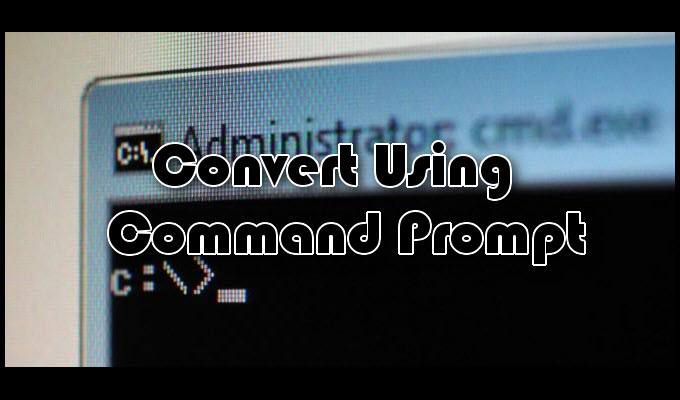
Jeśli lepiej znasz wiersz polecenia, ten może być dla Ciebie łatwiejszy. Mimo to wymaga jednego dodatkowego kroku w stosunku do narzędzia do zarządzania dyskami. Niezależnie od tego, wynikiem końcowym nadal będzie dysk podstawowy przekonwertowany z dysku dynamicznego.
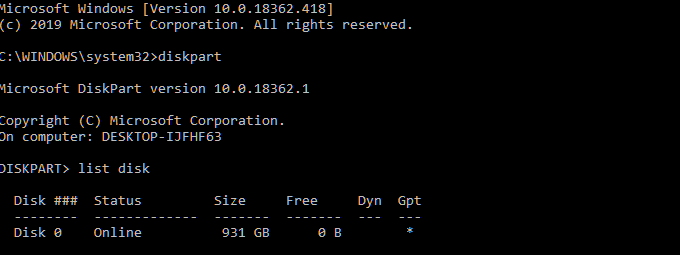

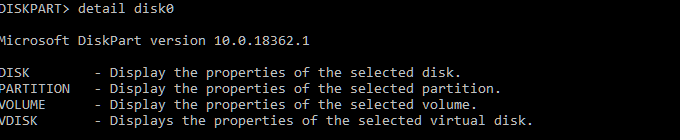



Podstawy dynamiki za pomocą wiersza polecenia
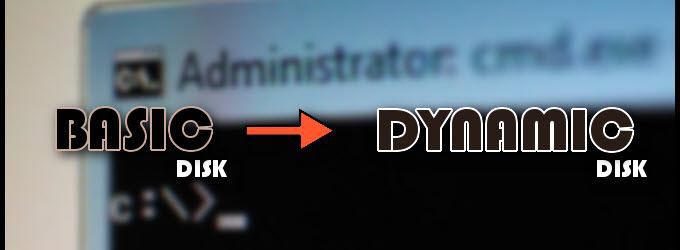
Wykonaj powyższe kroki aż do części, którą odzyskujesz lista dostępnych dysków w DISKPART. W tym procesie nie musisz niczego usuwać. Wystarczy wykonać konwersję dynamiczną, a dysk to zrobi.
Jedyne, na co powinieneś otrzymać ostrzeżenie, to próba konwersji dysku systemowego. W takim przypadku wyświetli się komunikat o błędzie Virtual Disk Serviceinformujący, że nie ma wystarczającej ilości miejsca.